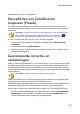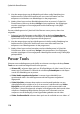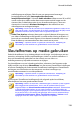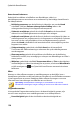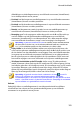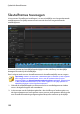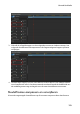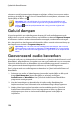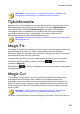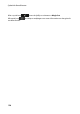Operation Manual
118
CyberLink PowerDirector
2. Voer de aanpassingen op de afbeelding uit indien nodig. Raadpleeg het
helpbestand in CyberLink PhotoDirector voor meer informatie over het
aanpassen en bewerken van afbeeldingen in dat programma.
3. Nadat u klaar bent met het afbeeldingbestand aan te passen in CyberLink
PhotoDirector, klikt u op de knop Vorige in het programma. Uw wijzigingen
worden opgeslagen en het aangepaste beeld wordt terug in de tijdlijn
geïmporteerd.
Om een videofragment in CyberLink ColorDirector aan te passen, doet u het
volgende:
1. Selecteer het videofragment op de tijdlijn, klik op de knop Retoucheren/
verbeteren boven de tijdlijn en vervolgens op de knop ColorDirector. Het
CyberLink ColorDirector-programma wordt geopend.
2. Voer de aanpassingen op het videofragment uit indien nodig. Raadpleeg het
helpbestand in CyberLink ColorDirector voor meer informatie over het
aanpassen van videofragmenten in dat programma.
3. Nadat u klaar bent met het bewerken van het videofragment in CyberLink
ColorDirector, klikt u op de knop Vorige in het programma. Uw wijzigingen
worden opgeslagen en het aangepaste videofragment wordt terug in de tijdlijn
geïmporteerd.
Power Tools
Selecteer een mediafragment op de tijdlijn en selecteer vervolgens de knop Power
Tools om een reeks krachtige functies toe te passen:
2D naar 3D*: selecteer deze optie om 2D-afbeeldingen of video's naar 3D om te
zetten met TrueTheater 3D. Gebruik de schuifknop Scènediepte om de diepte
van de 3D-afbeelding aan te passen.
Video/Audio omgekeerd afspelen*: wanneer ingeschakeld bij een
geselecteerd video- of audiofragment wordt het fragment omgekeerd
afgespeeld.
Video bijsnijden: selecteer deze optie om een bepaald gedeelte van een
videofragment bij te snijden of er op in te zoomen. selecteer de knop Video
bijsnijden om het gebied te selecteren waarop u wilt inzoomen/dat u wilt
bijsnijden. U kunt vervolgens de animatie in het bijgesneden deel van de video
aanpassen. Raadpleeg Magic Motion Designer voor informatie over het
aanpassen van de beweging in het bijgesneden gedeelte van de video.
Video-/Audiosnelheid: selecteer deze optie om de snelheid van een video- of